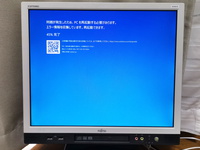2007年04月05日
Vistaでログオン画面のマウスポインタを変更する
実は、Windows Vistaで1箇所だけ気に入らない、というか気になる点がありました。
それは、ログオン画面でのマウスポインタが、"Windows Aero"というデザインになってしまうこと。
個人的に、マウスポインタと言えば、Windows 95のころから変わらないシステム標準デザインが大好きです。
今までのWindowsでは、ログオン画面ではシステム標準のマウスポインタだったものが、Windows Vistaでは、新デザインの"Windows Aero"ポインタになってしまったのです...
それを、変更する手段をお教えします。これを応用すれば、好きなマウスポインタをログオン画面で使えるようになります。
1. レジストリエディタを起動する
Windowsキー+Rで現れる「ファイル名を指定して実行」ダイアログ、または、スタートメニューの検索窓でregeditと入力して、Enterキーを押すと、レジストリエディタが起動します。

[Windows Vistaのレジストリエディタ]
2. レジストリを編集する
レジストリエディタを開いたら、レジストリエディタのHKEY_USERS→.DEFAULT→Control Panel→Cursorsとたどります。

[辿ったあとですが...]
そこに、*.aniと書かれているのが、マウスポインタのファイルです。システム標準のマウスポインタを使いたい場合は、名前のところをダブルクリックして、「値の編集」ダイアログで徹底的に値の中身を空にします(上の写真参照)。任意のマウスポインタにしたいときは、「値の編集」ダイアログで、使いたいマウスポインタファイルをフルパスで指定します。面倒ですが...
レジストリエディタ終了後、再起動してログオン画面を確認すると、システム標準のマウスポインタなり、指定したマウスポインタに変更されるはずです。
ただし、レジストリエディタの編集内容によっては、OSを破壊することもあるので、編集の際は、バックアップをとった上で編集しましょう。
それは、ログオン画面でのマウスポインタが、"Windows Aero"というデザインになってしまうこと。
個人的に、マウスポインタと言えば、Windows 95のころから変わらないシステム標準デザインが大好きです。
今までのWindowsでは、ログオン画面ではシステム標準のマウスポインタだったものが、Windows Vistaでは、新デザインの"Windows Aero"ポインタになってしまったのです...
それを、変更する手段をお教えします。これを応用すれば、好きなマウスポインタをログオン画面で使えるようになります。
1. レジストリエディタを起動する
Windowsキー+Rで現れる「ファイル名を指定して実行」ダイアログ、または、スタートメニューの検索窓でregeditと入力して、Enterキーを押すと、レジストリエディタが起動します。

[Windows Vistaのレジストリエディタ]
2. レジストリを編集する
レジストリエディタを開いたら、レジストリエディタのHKEY_USERS→.DEFAULT→Control Panel→Cursorsとたどります。

[辿ったあとですが...]
そこに、*.aniと書かれているのが、マウスポインタのファイルです。システム標準のマウスポインタを使いたい場合は、名前のところをダブルクリックして、「値の編集」ダイアログで徹底的に値の中身を空にします(上の写真参照)。任意のマウスポインタにしたいときは、「値の編集」ダイアログで、使いたいマウスポインタファイルをフルパスで指定します。面倒ですが...
レジストリエディタ終了後、再起動してログオン画面を確認すると、システム標準のマウスポインタなり、指定したマウスポインタに変更されるはずです。
ただし、レジストリエディタの編集内容によっては、OSを破壊することもあるので、編集の際は、バックアップをとった上で編集しましょう。
Windowsのブルースクリーン、「日本語版」にはないもの
すーっごく久しぶりに「ジャンクパソコン」を復活させた話。
Windows 8/8.1プリインストールパソコンにおけるリカバリーメディアの作り方
格安Windowsタブレットでストレージが足りないときは「ジャンクション」しよう!
Windows 8/8.1のSTOPエラー(ブルースクリーン)の他言語にあって、日本語に無いもの
Windows 8.1をインストールしたThinkPad T430sでIntel WiDi(Miracast)を使う方法
すーっごく久しぶりに「ジャンクパソコン」を復活させた話。
Windows 8/8.1プリインストールパソコンにおけるリカバリーメディアの作り方
格安Windowsタブレットでストレージが足りないときは「ジャンクション」しよう!
Windows 8/8.1のSTOPエラー(ブルースクリーン)の他言語にあって、日本語に無いもの
Windows 8.1をインストールしたThinkPad T430sでIntel WiDi(Miracast)を使う方法
Posted by せう at 16:46│Comments(4)
│PC Tips
この記事へのコメント
何処に*.aniって書かれているんですか?
Posted by マウス at 2008年04月01日 04:11
>マウスさん
このキャプチャは、既に削除済みのものを掲載しています。
削除前は、空欄になっているところに、ani拡張子で終わっているマウスポインタファイルが指定されています。
Posted by せう@デジもの好き at 2008年04月02日 00:56
XPでできます?
Posted by TP at 2008年04月03日 14:43
>TPさん
恐らく、別のエントリに同じような項目があると思います。
今、XPが動いている実機が手元に無いもので(あるのはVista、2000とLeopardですから)...
Posted by せう@デジもの好き at 2008年04月04日 09:48
※このブログではブログの持ち主が承認した後、コメントが反映される設定です。